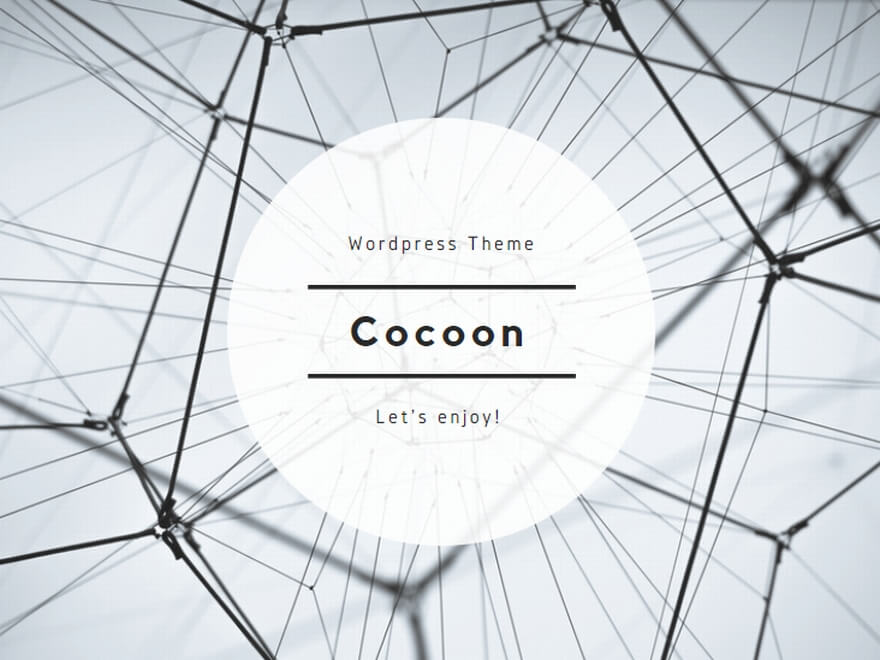今は、クラシックエディタでページを作成・編集していますが、何せWordPressの経験が浅いので、詳しいことは余り言えないのですが、理解している範囲では、かなり,ソースを編集しないと実現できない機能が多いと感じています。
同じサーバーにある、別のサイトからコピーして来たソースで、ドメイン名が公開によって変わったのですが、暫くは、今までと同様に何事もなく表示出来ていましたが、数日後画像が表示できなくなりました。(多分キャッシュが影響していたと推測・・・)
ソースを見ていたら、トップのURLが公開前の古いドメイン名でしたので、いくつも有る変更箇所を一度に変更したかったのですが、WordPressのデフォルトのエディタでは、一括置換の機能が無いことが分かりました。
ネット検索するとプラグインで一括変換するものが有るらしいのですが、紹介しているプラグインは3年前で更新が止まっており、WordPressから「未検証」との事で、別のを入れるか迷いました。しかし、一括変換と言ってもそのページ内だけの話しなので、UbuntuについているMousepadというアプリにコピーしてきて、Mousepadで一括変換後、WordPressのソースに貼り付ける方法で良いのではと思いました。
その結果、上手く行きましたので記録をしました。クライアントがWindowsですと付属しているメモ帳が相等のソフトだと思いますが、メモ帳では確認していませんので悪しからず。
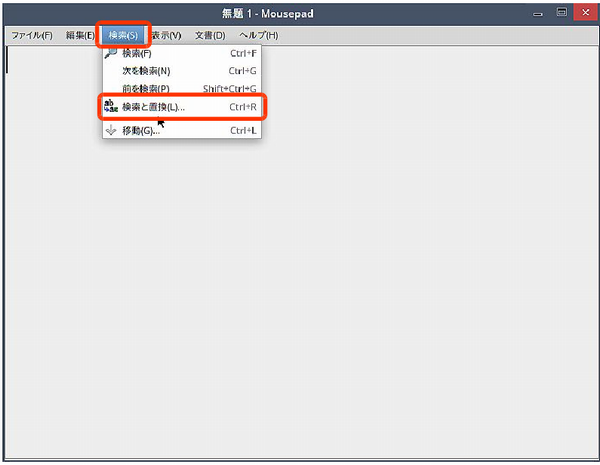
上図で、「検索」⇒「検索と置換」を選択すると、別のWindowが出てきます。
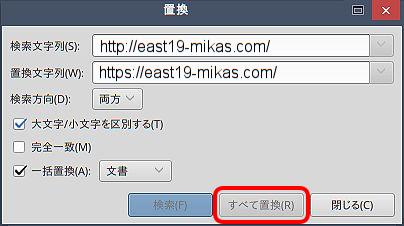
上に、検索文字列を、下に置換文字列を入力し、下の全て置換のポタンをクリックすると、全ての該当箇所の置換が出来ます。
置換後のテキストを全選択し、WordPressの編集画面に、以前のソースを全選択状態にしておけば、Mousepadから置換後の文字列に変更されます。
結果、見えなくなってしまっていた画像を、再度表示することが出来ました。